Мазмұны
Бұл оқулық синтаксис пен пайдалану тұрғысынан SUMIF және SUMIFS функциялары арасындағы айырмашылықты түсіндіреді және Excel 365, 2021, 2019, 2016 нұсқаларында бірнеше ЖӘНЕ/НЕМЕСЕ критерийлері бар мәндерді қосу үшін формула мысалдарының қатарын береді. , 2013, 2010 және төменірек.
Барлығы білетіндей, Microsoft Excel деректермен әртүрлі есептеулерді орындауға арналған функциялар жиынын ұсынады. Бірнеше мақалалар бұрын біз бір шартқа және сәйкесінше бірнеше шарттарға негізделген ұяшықтарды санауға арналған COUNTIF және COUNTIFS мәліметтерін зерттедік. Өткен аптада біз Excel SUMIF бағдарламасын қарастырдық, ол көрсетілген критерийлерге сәйкес келетін мәндерді қосады. Енді мәндерді бірнеше критерий бойынша қосуға мүмкіндік беретін SUMIF - Excel SUMIFS көпше нұсқасын қарастыратын кез келді.
SUMIF функциясымен таныс адамдар оны SUMIFS түріне түрлендіру үшін қосымша "S" қажет деп ойлауы мүмкін. және бірнеше қосымша критерийлер. Бұл өте қисынды болып көрінеді... бірақ Microsoft-пен жұмыс істегенде «логикалық» бұл әрдайым бола бермейді : )
Excel SUMIF функциясы - синтаксис & usage
SUMIF функциясы бір шарт негізінде мәндерді шартты түрде қосу үшін пайдаланылады. Біз алдыңғы мақалада SUMIF синтаксисін егжей-тегжейлі талқыладық және бұл жай ғана жылдам жаңарту.
SUMIF(ауқым, критерий, [қосынды_ауқым])- ауқым - ұяшықтар ауқымы критерийлеріңіз бойынша бағалануы қажет.
- критерийлер - шарттағы бір кішкене трюкті қолдану керек - SUMIF формуласын SUM функциясына мына сияқты қосыңыз:
=SUM(SUMIF(C2:C9, {"John","Mike","Pete"} , D2:D9))
Көріп отырғаныңыздай, массив критерийі формуланы SUMIF + SUMIF салыстырғанда әлдеқайда ықшам етеді және массивке қалағаныңызша көп мән қосуға мүмкіндік береді.
Бұл тәсіл мәтіндік мәндермен қатар сандармен де жұмыс істейді. Мысалы, егер С бағанындағы жеткізушілердің атауларының орнына сізде 1, 2, 3 және т.б. сияқты жеткізушінің идентификаторлары болса, SUMIF формуласы мынаған ұқсас болады:
=SUM(SUMIF(C2:C9, {1,2,3} , D2:D9))Мәтін мәндерінен айырмашылығы, сандар массив аргументтерінде қос тырнақшаға алынбайды.
Мысал 3. SUMPRODUCT & SUMIF
Сіздің таңдаулы әдісіңіз критерийлерді формулада тікелей көрсетудің орнына кейбір ұяшықтардағы тізімдеу болса, SUMIF функциясын берілген массивтердегі құрамдастарды көбейтетін және қайтаратын SUMPRODUCT функциясымен бірге пайдалануға болады. сол өнімдердің қосындысы.
=SUMPRODUCT(SUMIF(C2:C9, G2:G4, D2:D9))Мұндағы G2:G4 сіздің критерийлеріңізді қамтитын ұяшықтар, төмендегі скриншотта көрсетілгендей біздің жағдайда жеткізушілердің аттары.
Сондай-ақ_қараңыз: Бүгіннен бастап 30/60/90 күн немесе бүгінге дейін - Excel бағдарламасындағы күн калькуляторыБірақ, әрине, SUMIF функциясының жиым критерийлеріндегі мәндерді тізімдеуге ештеңе кедергі келтірмейді, егер қаласаңыз:
=SUMPRODUCT(SUMIF(C2:C9, {"Mike","John","Pete"}, D2:D9))Екі формуламен де қайтарылған нәтиже сіз көрсеткен нәтижемен бірдей болады. скриншотты қараңыз:

Бірнеше НЕМЕСЕ критерийлері бар Excel SUMIFS
Егер Excel бағдарламасында жай ғана емес, шартты түрде мәндерді қосқыңыз келсебірнеше НЕМЕСЕ шарттары, бірақ бірнеше шарттар жиынтығы бар SUMIF орнына SUMIFS пайдалану керек болады. Формулалар біз талқылағанға өте ұқсас болады.
Әдеттегідей, мысал мәселені жақсырақ көрсетуге көмектесуі мүмкін. Жеміс жеткізушілер кестесінде Жеткізу күнін (E бағанын) қосып, Майк, Джон және Питтің қазан айында жеткізген жалпы санын табайық.
1-мысал. SUMIFS + SUMIFS
Бұл тәсіл арқылы жасалған формула көп қайталауды қамтиды және қиын көрінеді, бірақ оны түсіну оңай және ең бастысы жұмыс істейді : )
=SUMIFS(D2:D9,C2:C9, "Mike", E2:E9,">=10/1/2014", E2:E9, "<=10/31/2014") +SUMIFS(D2:D9, C2: C9, "Джон", E2:E9, ">=10/1/2014", E2:E9, "<=10/31/2014") +
SUMIFS(D2:D9, C2 :C9, "Pete", E2:E9, ">=10/1/2014" ,E2:E9, "<=10/31/2014")
Көріп отырғаныңыздай, сіз әрбір жеткізуші үшін бөлек SUMIFS функциясы және екі шартты қамтиды - қазан-1-ге тең немесе одан үлкен (">=10/1/2014") және 31 қазанға ("<=10/31") кем немесе оған тең /2014"), содан кейін сіз нәтижелерді қосасыз.

2-мысал. SUM & Массив аргументі бар SUMIFS
Мен бұл тәсілдің мәнін SUMIF мысалында түсіндіруге тырыстым, сондықтан енді біз бұл формуланы жай ғана көшіріп, аргументтердің ретін өзгерте аламыз (есіңізде болса, SUMIF-те ол басқаша. және SUMIFS) және қосымша критерийлерді қосыңыз. Алынған формула SUMIFS + SUMIFS қарағанда ықшамырақ:
=SUM(SUMIFS(D2:D9,C2:C9, {"Mike", "John", "Pete"}, E2:E9,">=10/1/2014", E2:E9, "<=10/31/2014"))Нәтиже:бұл формула жоғарыдағы скриншотта көрсетілгендей.
Мысал 3. SUMPRODUCT & SUMIFS
Естеріңізде болса, SUMPRODUCT тәсілі алдыңғы екеуінен әр шартты формулада тікелей көрсетпей, бөлек ұяшыққа енгізу арқылы ерекшеленеді. Бірнеше критерийлер жиыны болған жағдайда, SUMPRODUCT функциясы жеткіліксіз болады және сізге ISNUMBER және SATCH функциясын қолдану қажет болады.
Сонымен, Жабдықтардың атаулары H1:H3 ұяшықтарында болса, Басталу күні H5 ұяшығындағы H4 ұяшығы мен Аяқталу күні, біздің SUMPRODUCT формуласы келесі пішінді алады:
=SUMPRODUCT(--(E2:E9>=H4), --(E2:E9<=H5), --(ISNUMBER(MATCH(C2:C9, H1:H3,0))), D2:D9)
Көптеген адамдар қос сызықшаны (--) неліктен пайдаланады деп ойлайды. SUMPRODUCT формулаларында. Мәселе мынада: Excel SUMPRODUCT сандық мәндерден басқа барлық мәндерді елемейді, ал біздің формуладағы салыстыру операторлары сандық емес логикалық мәндерді (TRUE/FALSE) қайтарады. Бұл логикалық мәндерді 1 және 0-ге түрлендіру үшін техникалық түрде қос унарлық оператор деп аталатын қос минус белгісін қолданасыз. Бірінші унарий сәйкесінше TRUE/FALSE мәндерін -1/0 мәніне мәжбүрлейді. Екінші унарий мәндерді жоққа шығарады, яғни таңбаны кері қайтарып, оларды +1 және 0 мәндеріне айналдырады, оны SUMPRODUCT функциясы түсінеді.
Жоғарыдағы түсініктеме мағынасы бар деп үміттенемін. Егер олай болмаса да, осы қарапайым ережені есте сақтаңыз - SUMPRODUCT ішінде салыстыру операторларын пайдаланған кезде қос унарлық операторды (--) пайдаланыңыз.формулалар.
Массив формулаларында Excel SUM пайдалану
Естеріңізде болса, Microsoft Excel 2007 жүйесінде SUMIFS функциясын іске асырды. Егер біреу әлі де Excel 2003, 2000 немесе одан бұрынғы нұсқасын пайдаланса, сізге мынаны пайдалану керек болады: Бірнеше ЖӘНЕ шарты бар мәндерді қосу үшін SUM массивінің формуласы. Әрине, бұл тәсіл Excel 2013 - 2007 нұсқасының заманауи нұсқаларында да жұмыс істейді және оны SUMIFS функциясының ескі үлгідегі аналогы деп санауға болады.
Жоғарыда талқыланған SUMIF формулаларында сіз жиым аргументтерін пайдаландыңыз, бірақ массив формуласы басқа нәрсе.
1-мысал. Excel 2003 және одан бұрынғы нұсқаларында бірнеше ЖӘНЕ шарты бар қосынды
Ең бірінші мысалға оралайық, онда біз мынаған қатысты сомалар сомасын анықтадық. берілген жеміс және жеткізуші:

Өздеріңіз білетіндей, бұл тапсырма қарапайым SUMIFS формуласы арқылы оңай орындалады:
=SUMIFS(C2:C9, A2:A9, "apples", B2:B9, "Pete")Ал енді Excel бағдарламасының бастапқы «SUMIFS-сіз» нұсқаларында бірдей тапсырманы қалай орындауға болатынын көрейік. Алдымен, сіз диапазон = "шарт" түрінде орындалуы керек барлық шарттарды жазасыз. Бұл мысалда бізде екі диапазон/шарт жұбы бар:
1-шарт: A2:A9="алма"
2-шарт: B2:B9="Pete"
Содан кейін, әрқайсысы жақшаға алынған барлық ауқым/шарт жұптарын «көбейтетін» SUM формулаларын жазасыз. Соңғы көбейткіш – қосынды ауқымы, біздің жағдайда C2:C9:
=SUM((A2:A9="apples") * ( B2:B9="Pete") * ( C2:C9))Төмендегі скриншотта көрсетілгендей,формула Excel 2013 бағдарламасының соңғы нұсқасында тамаша жұмыс істейді.

Ескертпе. Кез келген массив формуласын енгізген кезде Ctrl + Shift + Enter пернелерін басу керек. Мұны істегеннен кейін формулаңыз {бұйра жақшалар} ішіне алынады, бұл жиым формуласының дұрыс енгізілгенінің көрнекі көрсеткіші. Жақшаларды қолмен теріп көрсеңіз, формулаңыз мәтіндік жолға түрлендіріледі және ол жұмыс істемейді.
2-мысал. Қазіргі Excel нұсқаларындағы SUM массивінің формулалары
Тіпті Excel бағдарламасының қазіргі нұсқаларында SUM функциясының күшін бағаламау керек. SUM массивінің формуласы жай ғана ақыл-ой гимнастикасы емес, келесі мысалда көрсетілгендей практикалық мәні бар.
Айлық, сізде B және C деген екі баған бар және сізге қанша рет санау керек делік. C бағанындағы мән 10-ға тең немесе үлкен болғанда, C бағаны B бағанынан үлкен. Ойға бірден келетін шешім SUM массивінің формуласын пайдалану болып табылады:
=SUM((C1:C10>=10) * (C1:C10>B1:B10))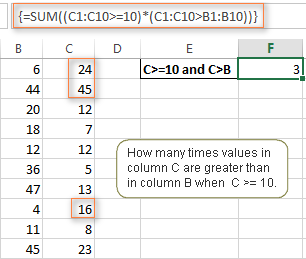
Жоғарыда келтірілген формуланың практикалық қолданбасын көрмейсіз бе? Бұл туралы басқаша ойланыңыз: )
Төмендегі скриншотта көрсетілгендей тапсырыстар тізімі бар делік және сіз берілген күнге қанша өнім толық жеткізілмегенін білгіңіз келеді делік. Excel тіліне аударылғанда, бізде келесі шарттар бар:
1-шарт: B бағанындағы мән (Тапсырыс берілген элементтер) 0-ден үлкен
2-шарт: C бағанындағы мән (жеткізілді) жылыB бағанынан аз
3-шарт: D бағанындағы күн (Орындалу мерзімі) 11/1/2014 жылдан аз.
Үш ауқымды/шарт жұбын біріктіргенде, сіз мынаны аласыз келесі формула:
=SUM((B2:B10>=0)*(B2:B10>C2:C10)*(D2:D10
Осы оқулықта қарастырылған формула мысалдары Excel SUMIFS және SUMIF функцияларының шынымен не істей алатынын ғана сызып тастады. Бірақ олар сізге дұрыс бағытты көрсетуге көмектесті деп үміттенеміз және енді сіз Excel жұмыс кітаптарындағы мәндерді қанша күрделі шарттарды ескеру қажет болса да қоса аласыз.
орындалуы керек, талап етіледі. - қосынды_ауқым - шарт орындалса, қосылатын ұяшықтар, міндетті емес.
Көріп отырғаныңыздай, Excel синтаксисі SUMIF функциясы тек бір шартқа рұқсат береді. Дегенмен, Excel SUMIF бірнеше критерийлермен мәндерді қосу үшін пайдаланылуы мүмкін деп айтамыз. Бұл қалай болуы мүмкін? Бірнеше SUMIF функцияларының нәтижелерін қосу және келесі мысалдарда көрсетілгендей, массив критерийлері бар SUMIF формулаларын пайдалану арқылы.
Excel SUMIFS функциясы - синтаксис & пайдалану
Сіз Excel бағдарламасында SUMIFS параметрін бірнеше шартқа негізделген мәндердің шартты қосындысын табу үшін пайдаланасыз. SUMIFS функциясы Excel 2007 нұсқасында енгізілген және Excel 2010, 2013, 2016, 2019, 2021 және Excel 365 барлық келесі нұсқаларында қолжетімді.
SUMIFS синтаксисі SUMIF-пен салыстырғанда сәл күрделірек. :
SUMIFS(қосынды_ауқым, шарт_ауқым1, шарт1, [шарт_ауқым2, шарт2], …)Алғашқы 3 аргумент міндетті, қосымша ауқымдар және олармен байланысты критерийлер міндетті емес.
-
sum_range- қосу үшін бір немесе бірнеше ұяшық қажет. Бұл бір ұяшық, ұяшықтар ауқымы немесе аталған ауқым болуы мүмкін. Тек сандары бар ұяшықтар жинақталады; бос және мәтін мәндері еленбейді. -
criteria_range1- байланысты критерийлер бойынша бағаланатын бірінші диапазон, қажет. -
criteria1- орындалуы керек бірінші шарт, талап етіледі. Шарттарды сан, логикалық өрнек, ұяшық түрінде беруге боладыанықтама, мәтін немесе басқа Excel функциясы. Мысалы, 10, ">=10", A1, "шие" немесе BUGÜN() сияқты критерийлерді пайдалануға болады. -
criteria_range2, criteria2, …- бұл қосымша ауқымдар және олармен байланысты критерийлер, міндетті емес. SUMIFS формулаларында 127-ге дейін ауқым/шарттар жұбын пайдалана аласыз.
Ескертпелер:
- SUMIFS формуласының дұрыс жұмыс істеуі үшін барлық шарттар_ауқымы аргументтер қосынды_ауқым өлшемімен бірдей, яғни жолдар мен бағандардың саны бірдей болуы керек.
- SUMIFS функциясы ЖӘНЕ логикасымен жұмыс істейді, яғни қосынды ауқымындағы ұяшық тек қосылатынын білдіреді. егер ол барлық көрсетілген критерийлерге сай болса, яғни барлық критерийлер сол ұяшық үшін дұрыс.
Негізгі SUMIFS формуласы
Ал енді Excel SUMIFS формуласын қарастырайық. екі шарт. Сізде әртүрлі жеткізушілердің жеміс партияларының тізімі бар кесте бар делік. Сізде А бағанында жеміс атаулары, В бағанында жеткізушілердің атаулары және С бағанында саны бар. Сізге берілген жеміс пен жеткізушіге қатысты сомалардың сомасын білу қажет, мысалы. Пит жеткізген барлық алмалар.

Жаңа нәрсені үйреніп жатқанда, әрқашан қарапайым нәрселерден бастаған дұрыс. Сонымен, алдымен SUMIFS формуласының барлық аргументтерін анықтайық:
- қосынды_ауқым - C2:C9
- шарттар_ауқым1 - A2:A9
- шарттар1 - " алма"
- критерийлер_диапазоны2 - B2:B9
- критерийлер2 -"Pete"
Енді жоғарыдағы параметрлерді жинаңыз, сонда сіз келесі SUMIFS формуласын аласыз:
=SUMIFS(C2:C9, A2:A9, "apples", B2:B9, "Pete")

формуланы одан әрі нақтылау үшін «алма» және «Пет» мәтіндік критерийлерін ұяшық сілтемелерімен ауыстыруға болады. Бұл жағдайда басқа жеткізушіден басқа жемістердің санын есептеу үшін формуланы өзгерту қажет емес:
=SUMIFS(C2:C9, A2:A9, F1, B2:B9, F2)
Ескертпе. SUMIF және SUMIFS функцияларының екеуі де табиғаты бойынша регистрді сезбейді. Оларға мәтін регистрін тануға мүмкіндік беру үшін Excel бағдарламасындағы регистрді ескеретін SUMIF және SUMIFS формуласын қараңыз.
SUMIF және Excel бағдарламасындағы SUMIFS
Себебі, бұл оқулықтың мақсаты мүмкін болатын барлық нәрсені қамту. бірнеше шарттар бойынша мәндерді қосу жолдарын қарастыру үшін біз екі функциямен бірге формула мысалдарын талқылаймыз - Excel SUMIFS және бірнеше критерийлері бар SUMIF. Оларды дұрыс пайдалану үшін бұл екі функцияның ортақ нені және қандай жолмен ерекшеленетінін нақты түсіну керек.
Ортақ бөлігі түсінікті болғанымен (мақсаттары мен параметрлері ұқсас), айырмашылықтар соншалықты айқын емес. , дегенмен өте маңызды.
SUMIF пен SUMIFS арасында 4 негізгі айырмашылық бар:
- Шарттар саны . SUMIF бір уақытта тек бір шартты бағалай алады, ал SUMIFS бірнеше критерийлерді тексере алады.
- Синтаксис . SUMIF көмегімен қосынды_ауқым соңғы және қосымша аргумент болып табылады - егер анықталмаса, ауқым аргументіндегі мәндер жинақталады. SUMIFS көмегімен, қосынды_ауқым - бірінші және қажетті аргумент.
- Ауымдар өлшемі. SUMIF формулаларында қосынды_ауқым бірдей болуы міндетті емес. өлшемі мен пішінін диапазон ретінде, оң жақ жоғарғы сол жақ ұяшықта болғанша өзгертіңіз. Excel SUMIFS бағдарламасында әрбір шарттар_ауқымы қосынды_ауқым аргументі сияқты жолдар мен бағандардың санын қамтуы керек.
Мысалы, SUMIF(A2:A9,F1,C2:C18) дұрыс нәтижені береді, себебі қосынды_аралығы аргументіндегі (C2) ең сол жақ ұяшық дұрыс. Осылайша, Excel түзетуді автоматты түрде жасайды және қосынды_аралығы ішіне ауқым ішіндегі қанша баған мен жолды қосады.
Өлшемдері бірдей емес SUMIFS формуласы қайтарылады #МӘН! қате.
- Қол жетімділік . SUMIF барлық Excel нұсқаларында, 365-тен 2000-ға дейін қол жетімді. SUMIFS Excel 2007 және одан жоғары нұсқаларында қол жетімді.
Жарайды, жеткілікті стратегия (яғни теория), тактикаға көшейік (мысалы, формула мысалдары : )
Excel бағдарламасында SUMIFS қалай пайдалану керек - формула мысалдары
Біраз бұрын біз екі мәтіндік критерийі бар қарапайым SUMIFS формуласын талқыладық. Дәл осылай сандармен, күндермен, логикалық өрнектермен және басқа Excel функцияларымен көрсетілген бірнеше критерийлері бар Excel SUMIFS қолданбасын пайдалануға болады.
1-мысал. Салыстыру операторлары бар Excel SUMIFS
Біздің жемістерімізде жеткізушілер кестесі, сіз Майктың барлық жеткізілімдерін санымен қосқыңыз келеді делік. 200 немесе одан да көп.Ол үшін 2-шартта "үлкен немесе тең" (>=) салыстыру операторын қолданасыз және келесі SUMIFS формуласын аласыз:
=SUMIFS(C2:C9,B2:B9,"Mike",C2:C9,">=200")

Ескертпе. Excel SUMIFS формулаларында салыстыру операторлары бар логикалық өрнектер әрқашан қос тырнақшаға («») алынуы керек екеніне назар аударыңыз.
Біз Excel SUMIF функциясын талқылағанда барлық ықтимал салыстыру операторларын егжей-тегжейлі қарастырдық, сол операторларды SUMIFS шарттарында пайдалануға болады. Мысалы, келесі формула C2:C9 ұяшықтарындағы 200-ден үлкен немесе оған тең және 300-ден кем немесе оған тең барлық мәндердің қосындысын береді.
=SUMIFS(C2:C9, C2:C9,">=200", C2:C9,"<=300")
2-мысал. Күндері бар Excel SUMIFS қолданбасын пайдалану
Ағымдағы күнге негізделген бірнеше шартты мәндерді қосқыңыз келсе, төменде көрсетілгендей SUMIFS шарттарында BUGÜN() функциясын пайдаланыңыз. Келесі формула C бағанындағы сәйкес күн бүгінді қоса алғанда, соңғы 7 күн ішінде келсе, D бағанындағы мәндерді қосады:
=SUMIFS(D2:D10, C2:C10,">="&TODAY()-7, C2:C10,"<="&TODAY())

Ескертпе. Шартта логикалық оператормен бірге басқа Excel функциясын пайдаланған кезде жолды біріктіру үшін амперсантты (&) пайдалану керек, мысалы, "<="&TODAY().
Ұқсас жолмен берілген күндер ауқымындағы мәндерді қосу үшін Excel SUMIF функциясын пайдалануға болады. Мысалы, келесі SUMIFS формуласы В бағанындағы күн 2014 жылдың 1 қазаны мен арасына түссе, C2:C9 ұяшықтарындағы мәндерді қосады.31-қазан-2014, қоса алғанда.
=SUMIFS(C2:C9, B2:B9, ">=10/1/2014", B2:B9, "<=10/31/2014")
Осы мысалда көрсетілгендей екі SUMIF функциясының айырмашылығын есептеу арқылы бірдей нәтижеге қол жеткізуге болады - SUMIF функциясын мәндерді қосу үшін қалай пайдалану керек берілген күн аралығы. Дегенмен, Excel SUMIFS әлдеқайда оңай және түсінікті, солай емес пе?
3-мысал. Бос және бос емес ұяшықтары бар Excel SUMIFS
Есептерді және басқа деректерді талдау кезінде жиі бос немесе бос емес ұяшықтарға сәйкес мәндерді қосу керек.
| Шарттар | Сипаттама | Формула мысалы | |
|---|---|---|---|
| Бос ұяшықтар | "=" | Ештеңені қамтитын бос ұяшықтарға сәйкес мәндердің қосындысы - формуласы жоқ, ұзындығы нөлдік жол жоқ. | =SUMIFS(C2:C10, A2:A10, "=", B2:B10, "=") |
C2:C10 ұяшықтарындағы қосынды мәндері, егер A және B бағандарындағы сәйкес ұяшықтар мүлдем бос болса.
С2:С10 ұяшықтарындағы қосынды мәндері жоғарыдағы формуламен бірдей шарттармен, бірақ бос жолдарды қамтиды.
С2:C10 ұяшықтарындағы мәндердің қосындысы, егер А және В бағандарындағы сәйкес ұяшықтар бос болмаса, оның ішінде бос жолдары бар ұяшықтар.
немесе
SUM / LEN
=SUM(( C2:C10) * (LEN(A2:A10)>0)*(LEN(B2:B10)>0))
С2:C10 ұяшықтарындағы мәндердің қосындысы, егер A және бағандарындағы сәйкес ұяшықтар B бос емес, ұзындығы нөлдік жолдары бар ұяшықтар қосылмаған.
Ал енді нақты деректерде "бос" және "бос емес" критерийлері бар SUMIFS формуласын қалай пайдалануға болатынын көрейік.
B бағанында тапсырыс күні, C бағанында жеткізу күні және Саны бар делік. D бағанында. Әлі жеткізілмеген өнімдердің жалпы сомасын қалай табуға болады? Яғни, B бағанындағы бос емес ұяшықтарға және С бағанындағы бос ұяшықтарға сәйкес мәндердің қосындысын білгіңіз келеді.
Шешім 2 шарты бар SUMIFS формуласын пайдалану болып табылады:
=SUMIFS(D2:D10, B2:B10,"", C2:C10,"=")

Бірнеше НЕМЕСЕ критерийлері бар Excel SUMIF пайдалану
Осы оқулықтың басында айтылғандай, SUMIFS функциясы ЖӘНЕ логикасы арқылы жасалған. Бірақ бірнеше НЕМЕСЕ критерийлері бар мәндерді қосу қажет болса ше?
1-мысал. SUMIF + SUMIF
Ең қарапайым шешім - нәтижелерді қосу бірнеше SUMIF қайтардыфункциялары. Мысалы, келесі формула Майк пен Джон жеткізген өнімдердің жалпы сомасын табу жолын көрсетеді:
=SUMIF(C2:C9,"Mike",D2:D9) + SUMIF(C2:C9,"John",D2:D9)

Көріп отырғаныңыздай, бірінші SUMIF функциясы "Майкқа" сәйкес шамаларды қосады, басқа SUMIF функциясы "Джонға" қатысты сомаларды қайтарады, содан кейін осы 2 санды қосасыз.
2-мысал. SUM & Массив аргументі бар SUMIF
Жоғарыдағы шешім өте қарапайым және бірнеше шарт болған кезде жұмысты тез орындауға болады. Бірақ бірнеше НЕМЕСЕ шарттары бар мәндерді қосқыңыз келсе, SUMIF + SUMIF формуласы үлкен өсуі мүмкін. Бұл жағдайда SUMIF функциясында массив шарты аргументін пайдалану жақсырақ тәсіл болып табылады. Енді осы тәсілді қарастырайық.
Сіз барлық шарттарды үтірмен бөлінген тізімнен бастай аласыз, содан кейін алынған үтірмен бөлінген тізімді техникалық түрде массив деп аталатын {curly brackets} ішіне қоса аласыз.
Алдыңғы мысалда Джон, Майк және Пит жеткізген өнімдерді қосқыңыз келсе, жиым критерийлері {"Джон","Майк","Пит"} сияқты болады. Және толық SUMIF функциясы SUMIF(C2:C9, {"John","Mike","Pete"} ,D2:D9) болып табылады.
3 мәннен тұратын жиым аргументі SUMIF формулаңызды үш бөлек нәтижелерді қайтаруға мәжбүр етеді, бірақ формуланы бір ұяшықта жазғандықтан, ол тек бірінші нәтижені қайтарады - яғни Джон жеткізген өнімдердің жалпы сомасы. Жұмысқа осы массив-критериалды көзқарасты алу үшін,

